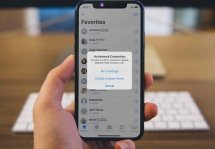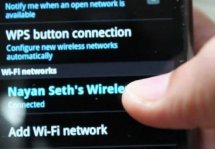iPhone 5 не запоминает домашний Wi-Fi: решение проблемы
Статьи и Лайфхаки
Однако многие пользователи устройств от компании Apple сталкиваются с ситуацией, когда их iPhone 5 не запоминает домашний Wi-Fi.
Естественно, это создаёт определённые неудобства, поскольку пользователю нужно каждый раз самостоятельно выбирать точку доступа и вводить пароль снова.
Случается, что мобильное устройство неактивно в течение десяти минут, и вновь необходимо подключение. Как быть в такой ситуации?
Способы решения проблемы

Порой поиск решения проблемы в Интернете не приносит никакого ощутимого результата. Пользователи пробуют сбрасывать настройки, активировать авиарежим мобильного устройства, сбрасывать сеть и т.д.
Иногда в настройках точки Wi-Fi и вовсе отсутствует кнопка, отвечающая за сброс сети. Однако выход имеется даже из такой, казалось бы, безнадёжной ситуации.
- Заходим в настройки Wi-Fi и в меню выбора сети выбираем пункт «Другая».
- Появится строка, где прописываем имя нашей точки Wi-Fi и пароль.
- Теперь устройство на базе iOS должно подключаться к беспроводной сети автоматически.
- Кроме того, в большинстве случаев появляется и кнопка сброса сети.
Добавим, что все нижеуказанные действия пользователь осуществляет на собственный страх и риск.
Другие способы исправления ситуации
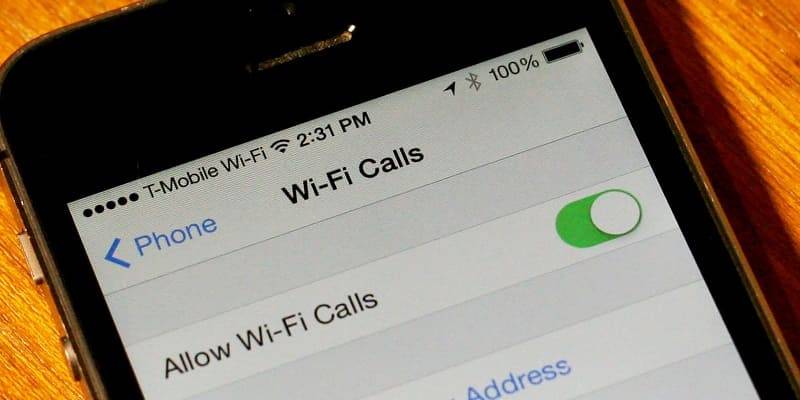
- Для начала пробуем отключить 3G и активировать на своём смартфоне авиарежим. Заходим в основные настройки, ищем пункт «Сброс», а в нём – опцию, отвечающую за сброс настроек сети. Теперь деактивируем авиарежим.
- Второй способ также начинается с отключения 3G и последующего включения авиарежима. Сбрасываем настройки сети вышеуказанным способом и производим Hard reset (зажимаем и удерживаем клавишу Home и Sleep до того момента, пока аппарат не отключится).
- Перезагружаем роутер Wi-Fi (не обязательно). Ждём несколько минут, затем включаем мобильное устройство, вновь отключаем 3G, активируем авиарежим и сбрасываем настройки сети через основные настройки смартфона.
- Третий способ помогает далеко не всегда и является достаточно рискованным. Он заключается в том, что пользователь перепрошивает своё устройство на официальную прошивку без jailbreak.
- Наконец, можно попробовать просто извлечь SIM-карту, вставить её обратно и перезагрузить смартфон. Или же просто перезагрузить роутер.
Подписывайтесь на нас в Telegram и ВКонтакте.

Сергей Семенов, 31 год
Аналитик, журналист, редактор
Настоящий мобильный эксперт! Пишет простым и понятным языком полезные статьи и инструкции мобильной тематики, раздает направо и налево наиполезнейшие советы. Следит за разделом «Статьи и Лайфхаки».
Информация полезна? Расскажите друзьям
Похожие материалы
Анекдот дня
Бывает, звонят с незнакомого номера, а ты трубку не берёшь. Потом понимаешь, что это, наверное, по работе. И совсем телефон выключаешь.
Загрузить ещеПоделиться анекдотом:
Факт дня
Операционная система Android, лидирующая на мировом рынке мобильных устройств, создана на базе ядра ОС для стационарных ПК Linux.
Больше подробностейПоделиться фактом:
Совет дня
Надоело постоянно возиться с отключением платных подписок в своем смартфоне? Подключите контентный счет и забудьте о них как о страшном сне.
А почему?Поделиться советом:
Цитата дня
«Чем лучше человек, тем он мягче и снисходительнее к недостаткам других».
(с) Джозеф Аддисон.Загрузить еще
Поделиться цитатой:
Угадаешь? Тогда ЖМИ!
Советуем глянуть эти материалы
Какое слово закрашено?

мда уж, не угадал!
ого, а ведь верно!
- Женой
- Умнее
- Интереснее
- Красивее